[pyqt] 使用自定义QListWidgetItem
一、背景
略。
二、思路
新建自定义类customQListWidgetItem,该类继承自QListWidgetItem。
新建窗口w(QWidget类)。
新建列表listWidget(QListWidget类)。
新建两个customQListWidgetItem实例,并将这连个实例加入到listWidget中。
三、代码
import sys
from PyQt5.Qt import *;
from PyQt5.QtCore import *;
from PyQt5.QtWidgets import *;
# 自定义的item 继承自QListWidgetItem
class customQListWidgetItem(QListWidgetItem):
def __init__(self, name, img):
super().__init__()
# 自定义item中的widget 用来显示自定义的内容
self.widget = QWidget()
# 用来显示name
self.nameLabel = QLabel()
self.nameLabel.setText(name)
# 用来显示avator(图像)
self.avatorLabel = QLabel()
# 设置图像源 和 图像大小
self.avatorLabel.setPixmap(QPixmap(img).scaled(50, 50))
# 设置布局用来对nameLabel和avatorLabel进行布局
self.hbox = QHBoxLayout()
self.hbox.addWidget(self.avatorLabel)
self.hbox.addWidget(self.nameLabel)
self.hbox.addStretch(1)
# 设置widget的布局
self.widget.setLayout(self.hbox)
# 设置自定义的QListWidgetItem的sizeHint,不然无法显示
self.setSizeHint(self.widget.sizeHint())
if __name__ == "__main__":
app = QApplication(sys.argv)
# 主窗口
w = QWidget()
w.setWindowTitle("QListWindow")
# 新建QListWidget
listWidget = QListWidget(w)
listWidget.resize(300, 300)
# 新建两个自定义的QListWidgetItem(customQListWidgetItem)
item1 = customQListWidgetItem("鲤鱼王", "liyuwang.jpg")
item2 = customQListWidgetItem("可达鸭", "kedaya.jpg")
# 在listWidget中加入两个自定义的item
listWidget.addItem(item1)
listWidget.setItemWidget(item1, item1.widget)
listWidget.addItem(item2)
listWidget.setItemWidget(item2, item2.widget)
# 绑定点击槽函数 点击显示对应item中的name
listWidget.itemClicked.connect(lambda item: print(item.nameLabel.text()))
w.show()
sys.exit(app.exec_())四、最终效果
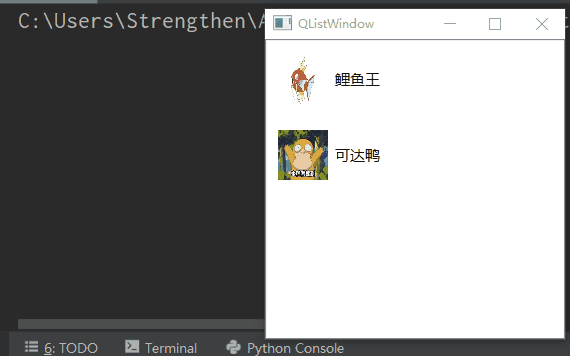
可以看到我自定义的item只包含两部分,图像和文字。点击选项会显示对应的名字。
五、注意的问题
1、QListWidget.itemClicked.connect()绑定槽函数时会传递一个QListWidgetItem参数。
2、在自定义的item(customQListWidgetItem类)中需要.setSizeHint()为self.widget.sizeHint()不然会无法显示。
3、使用QLabel.setPixmap(QPixmap(img).scaled(width, height))来设置QLabel中显示的图片源和图片大小




